ZIP-tiedostojen avaaminen iPhonessa, iPadissa tai iPod touchissa
Jos sinun täytyy lähettää suuri tiedosto sähköpostitse tai luoda arkisto, ZIP-tiedoston avulla voit säästää tilaa. Toimimalla näiden ohjeiden mukaan voit pakata tiedostoja, purkaa ZIP-tiedoston ja suorittaa muita toimintoja.
iPhone tai iPod touch
Jos sinun täytyy jakaa suuri tiedosto tai useita tiedostoja kerralla, pakattu tiedosto vie vähemmän tallennustilaa ja sen lähettäminen on nopeampaa, koska sen tiedostokoko on pienempi. Opi pakkaamaan tai purkamaan tiedostoja iPhonessa tai iPod touchissa.
ZIP-tiedoston luominen iPhonessa tai iPod touchissa
Avaa Tiedostot-appi ja valitse sitten sijainti, kuten Oma iPhone tai iCloud Drive.
Napauta, then tap Select. Choose one or more files.
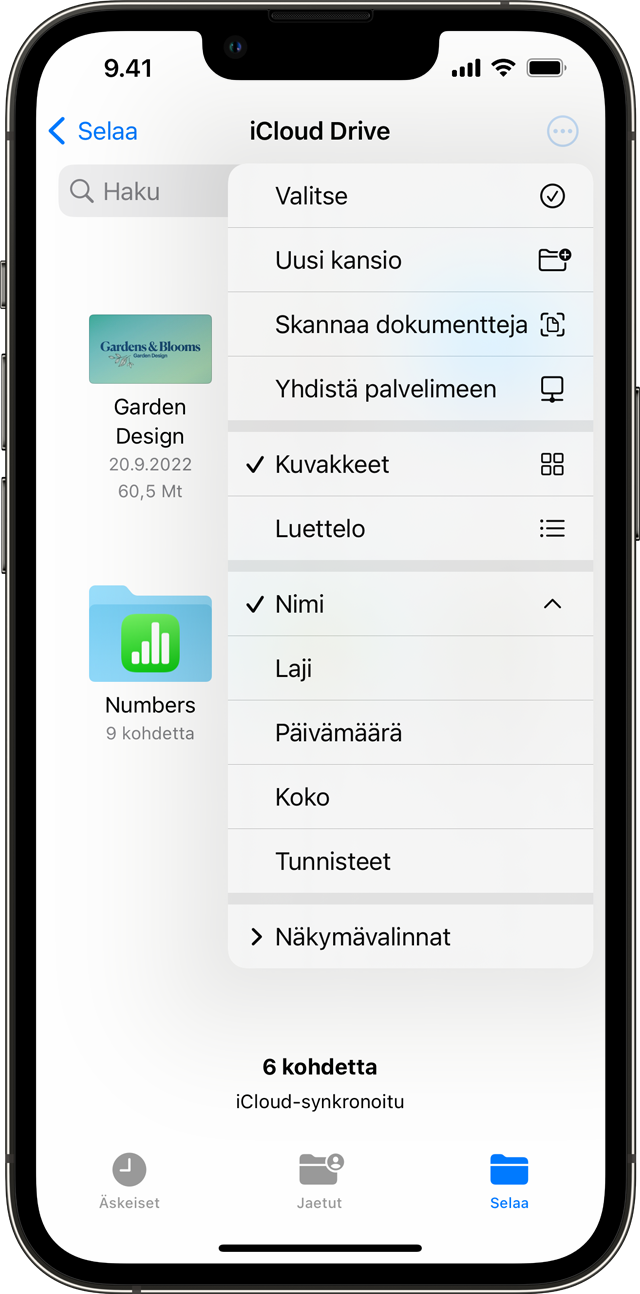
Napauta oikeassa alakulmassa olevaa in the lower right, then tap Compress.
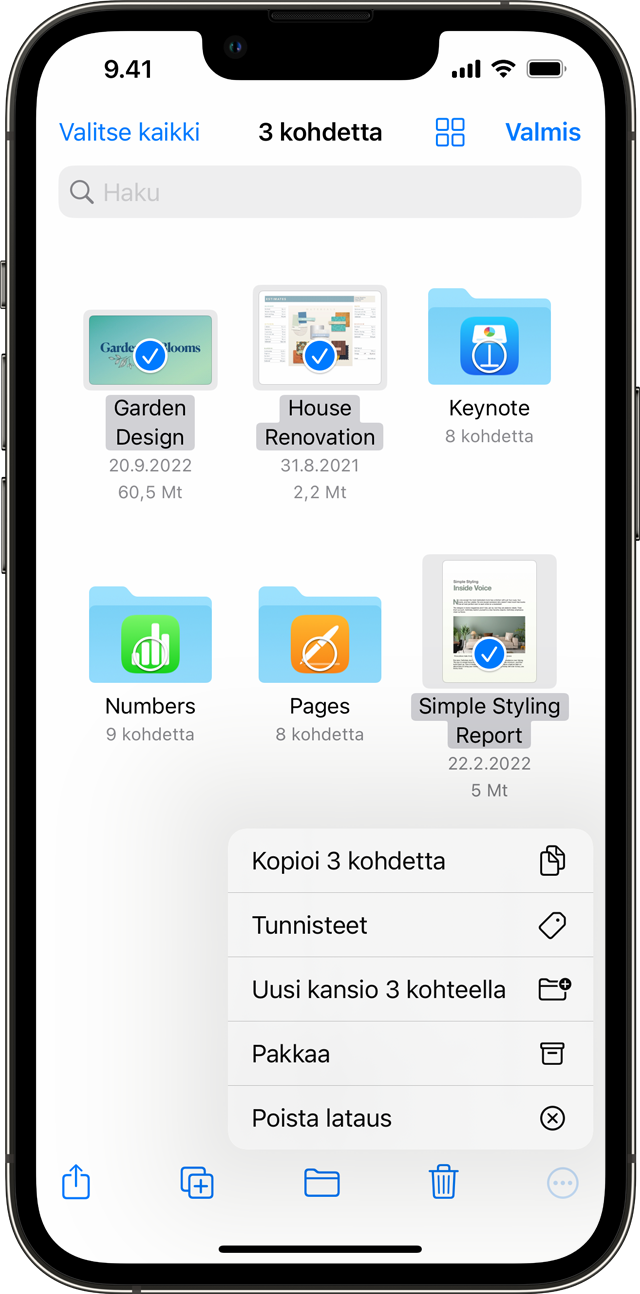
Jos valitsit yhden tiedoston, kyseiseen kansioon tallennetaan samanniminen ZIP-tiedosto. Jos valitsit useita tiedostoja, kansioon tallennetaan ZIP-arkisto, jonka nimi on Arkisto.zip. Jos haluat muuttaa ZIP-arkiston nimeä, paina arkistoa pitkään ja valitse sitten Nimeä uudelleen.
ZIP-tiedoston avaaminen iPhonessa tai iPod touchissa
Avaa Tiedostot-appi ja etsi sitten ZIP-tiedosto tai -arkisto, jonka haluat purkaa.
Napauta ZIP-tiedostoa tai -arkistoa.
Tällöin luodaan kansio, joka sisältää tiedostot. Voit muuttaa kansion nimeä painamalla sitä pitkään ja napauttamalla sitten Nimeä uudelleen.
Avaa kansio napauttamalla.
iPad
Jos sinun täytyy jakaa suuri tiedosto tai useita tiedostoja kerralla, pakattu tiedosto vie vähemmän tallennustilaa ja sen lähettäminen on nopeampaa, koska sen tiedostokoko on pienempi. Opi pakkaamaan tai purkamaan tiedostoja iPadissa.
ZIP-tiedoston luominen iPadissa
Avaa Tiedostot-appi ja valitse sitten sijainti, kuten Oma iPad tai iCloud Drive.
Napauta Valitse ja valitse sitten yksi tai useampi tiedosto.
Napauta Lisää ja sitten Pakkaa.
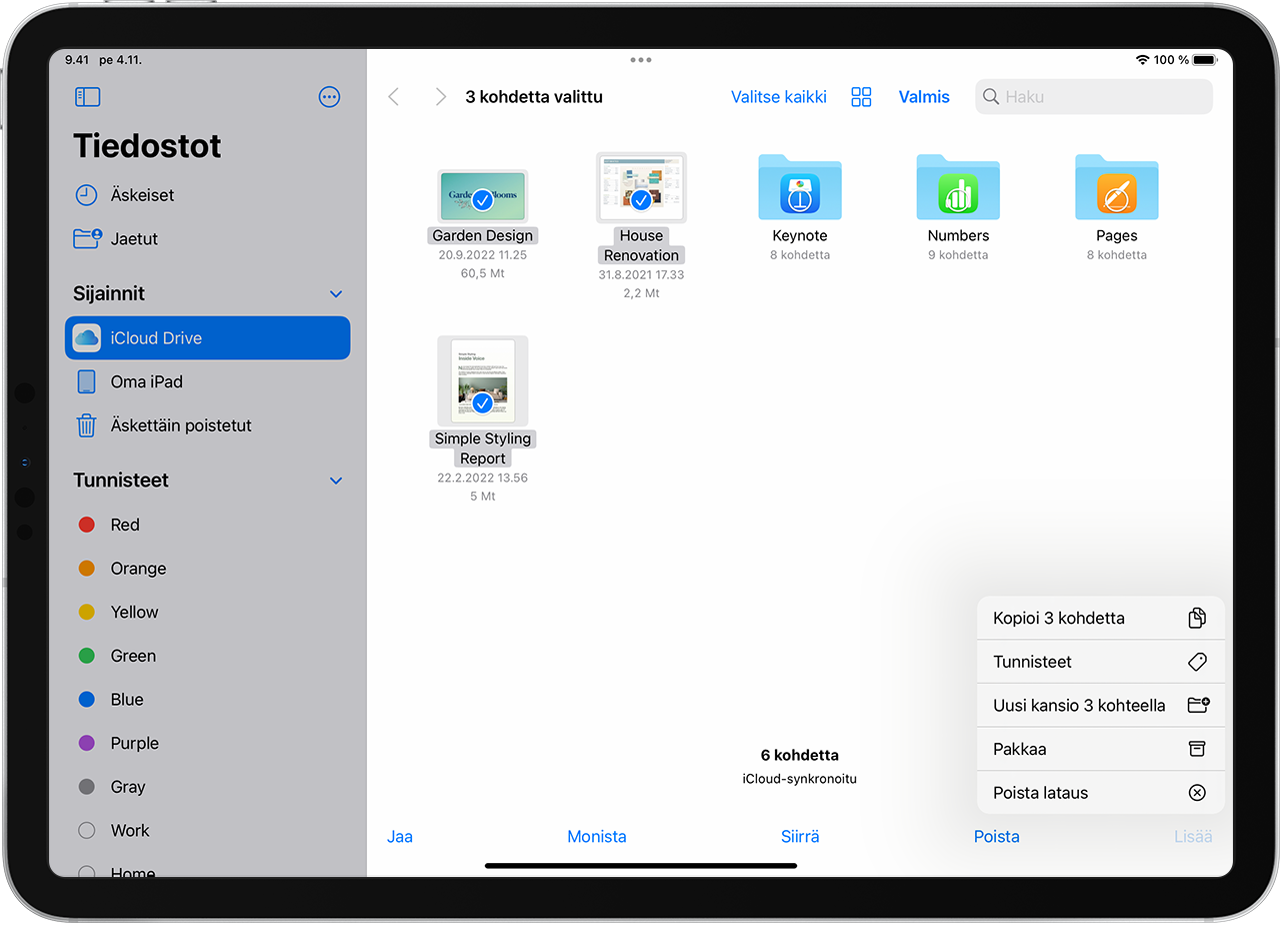
Jos valitsit yhden tiedoston, kyseiseen kansioon tallennetaan samanniminen ZIP-tiedosto. Jos valitsit useita tiedostoja, kansioon tallennetaan ZIP-arkisto, jonka nimi on Arkisto.zip. Jos haluat muuttaa ZIP-arkiston nimeä, paina arkistoa pitkään ja valitse sitten Nimeä uudelleen.
ZIP-tiedoston avaaminen iPadissa
Avaa Tiedostot-appi ja etsi sitten ZIP-tiedosto tai -arkisto, jonka haluat purkaa.
Napauta ZIP-tiedostoa tai -arkistoa.
Tällöin luodaan kansio, joka sisältää tiedostot. Voit muuttaa kansion nimeä painamalla sitä pitkään ja napauttamalla sitten Nimeä uudelleen.
Tarvitsetko lisää ohjeita?
Voit purkaa Tiedostot-apilla .ar-, .bz2-, .cpio-, .rar-, .tar-, .tgz- tai .zip-tiedostoja.
Perehdy muihin tapoihin käyttää Tiedostot-appia.
Jos tiedosto on liian suuri lähetettäväksi tavallisena liitetiedostona, voit myös kokeilla sen lähettämistä Mail Dropilla.
Haluatko jakaa useita tiedostoja ystävien tai työkavereiden kanssa? Kokeile kansion jakamista iCloud Drivessa.
